- français
- English
Windows10


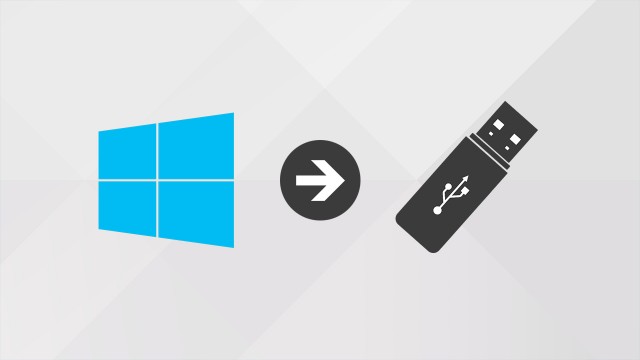
Démontage du disque selon manuell Dell page 21, 22 du lien ci-dessous
http://downloads.dell.com/manuals/all-products/esuprt_laptop/esuprt_latitude_laptop/latitude-e6320_owner%27s%20manual_en-us.pdf
Removing The broken Hard Drive on Dell Latitude Computer
Follow the procedures in Before Working On Your Computer
2.Remove the battery
3.Remove the screws that secure the hard drive to the computer.
4.Slide and remove the hard drive out of the computer.
5.Remove the screw that secures the hard-drive caddy to the hard drive.
6.Pull and remove the hard-drive caddy away from the hard drive
Installing The new Hard Drive
1.Attach the hard-drive caddy to the hard drive.
2.Tighten the screws to secure the hard-drive caddy to the hard drive.
3.Slide the hard drive into the computer.
4.Replace and tighten the screws that secure the hard drive to the computer.
5.Install the battery
6.Follow the procedures in
Restauration de la sauvegarde qui se trouve sur le disque externe -> vers le nouveau disque interne.
La solution de restauration consiste à utiliser à démarrer sur un support d'installation ou de réparation Windows 10 qui est soit une clé USB ou un DVD que vous avez créé au préalable
Inserer la clé USB ou le DVD , brancher le disque externe contenant la sauvegarde du système sur le port USB Windows et allumer l'ordinateur.
Immédiatement après l'allumage, pour Dell appuyer F12 et maintenez la touche jsuqu'aà qu'une fenetre en mode texte s'affiche et vous demande de choisir l'unité de démarrage.
- CD/DVD/CD-RW drive contenant le support d'installation Wndows 10
- USB unité de stockage -> contenat le support d'installation Windows 10
- Disque dur interne -> disque interne sur lequel on veut installer
Choissisez la clé USB ou le DVD support d'installation Windows selon ce que vous avez insérez dans l'ordinateur.
Immediatement après, on vous demande de tapez n'importe quel touche pour démarrer le programme d'installation Windows sur la clé USB/DVD. Si vous oublié de presser alors il faut eteindre et refaire l'opération.
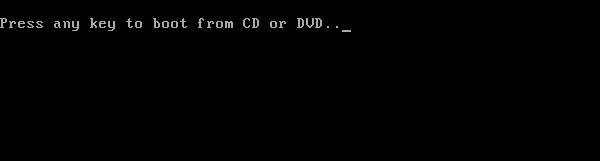
Selectionner "Installation de Windows 10" et appuyer la touche Retour/entree
La première fenêtre est la même que pour une installation Windows. Même si on ne souhaite pas l'installer, sélectionnez la langue, votre clavier ( attention mettez le clavier physique, par exemple: Suisse = Français(Suisse) puis Suivant :

La fenêtre suivante vous propose de lancer l'installation. Repérez le lien "Réparer l'ordinateur" en bas à gauche et cliquez dessus
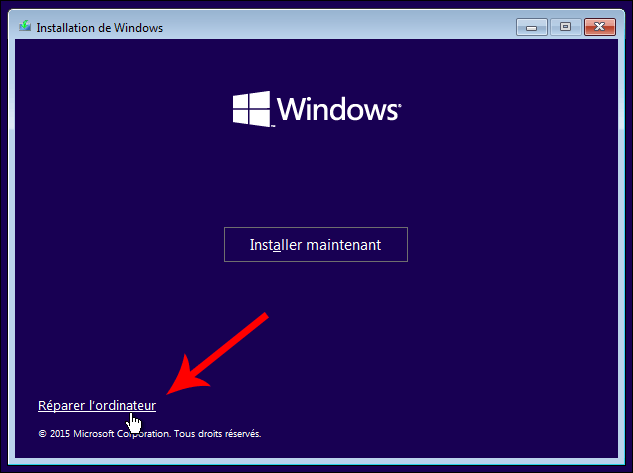
Cliquer sur Dépannage > Options avancées > Récupération de l’image système
Rendez-vous ensuite dans les options de dépannage 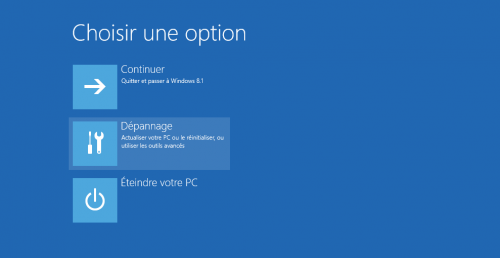
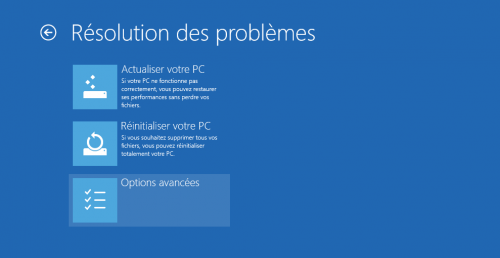

Cette partie n'est pas valable dans ton cas : (Afin de pouvoir restaurer l’image système, vous devez vous connecter avec votre compte utilisateur. Sélectionnez votre compte utilisateur……et le mot passe associé au compte !)
Voilà, nous allons pouvoir enchaîner avec la restauration de l’image système 🙂
La fenetre suivante vous demande de "choisir un systeme d'exploitation cible" , c'est à dire le disque interne sur lequel nous allons restaurer Windows 10.
Le système va chercher sur le disque externe la sauvegarde de WIndows et une fenetre s'affiche vous demandant de "Selectionner une sauvegarde du système" et vous indique sous "Utiliser la dernière image systeme (recommandée) " la sauvegarde , date, emplacement , ordinateur, etc..
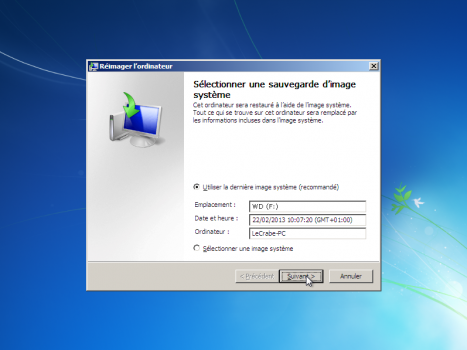
Dans la fenêtre suivante, cochez l’option Formater et repartitionner les disques si elle est disponible et clique suivant.
Cela va restaurer le disque dur et toutes les partitions comme définis dans votre image système. Attention, cela efface entièrement le contenu du disque dur présent dans votre ordinateur pour y réécrire le contenu de l’image système.
Pour finir, cliquez sur Terminer pour lancer la restauration de l’image système, et retrouver Windows, les logiciels et les documents présents dans l’image système !
https://www.microsoft.com/fr-fr/software-download/faq
